
该任务指导用户登录iBMC WebUI。本次操作以IE 11.0浏览器为例。
![]()
若需要使用Java集成远程虚拟控制台功能,则需同时具备可用版本的Java运行环境。
|
操作系统 |
浏览器 |
Java运行环境 |
|---|---|---|
|
Windows 7 32位 Windows 7 64位 |
Internet Explorer 9.0~11.0 |
JRE 1.7 U45 JRE 1.8 U45 JRE 1.8 U144 |
|
Mozilla Firefox 39.0~54.0 |
||
|
Google Chrome 21.0~44.0 |
||
|
Windows 8 32位 Windows 8 64位 |
Internet Explorer 10.0~11.0 |
JRE 1.7 U45 JRE 1.8 U45 JRE 1.8 U144 |
|
Mozilla Firefox 39.0~54.0 |
||
|
Google Chrome 21.0~44.0 |
||
|
Windows 10 64位 |
Internet Explorer 11.0 |
JRE 1.8 U45 JRE 1.8 U144 |
|
Mozilla Firefox 39.0~54.0 |
||
|
Windows 2012 R2 64位 |
Internet Explorer 11.0 |
JRE 1.8 U45 JRE 1.8 U144 |
|
Mozilla Firefox 39.0~54.0 |
||
|
Windows 2016 64位 |
Internet Explorer 11.0 |
JRE 1.8 U45 JRE 1.8 U144 |
|
Mozilla Firefox 39.0~54.0 |
||
|
Windows Server 2008 R2 64位 |
Internet Explorer 9.0~11.0 |
JRE 1.7 U45 JRE 1.8 U45 JRE 1.8 U144 |
|
Mozilla Firefox 39.0~54.0 |
||
|
Google Chrome 21.0~44.0 |
||
|
Windows Server 2012 64位 |
Internet Explorer 10.0~11.0 |
JRE 1.7 U45 JRE 1.8 U45 JRE 1.8 U144 |
|
Mozilla Firefox 39.0~54.0 |
||
|
Google Chrome 21.0~44.0 |
||
|
Red Hat 6.0 64位 |
Mozilla Firefox 39.0~54.0 |
JRE 1.7 U45 JRE 1.8 U45 JRE 1.8 U144 |
|
MAC X v10.7 |
Safari 8.0 |
JRE 1.7 U45 JRE 1.8 U45 JRE 1.8 U144 |
|
Mozilla Firefox 39.0~54.0 |
进入iBMC登录界面。
![]()
如果需要使用非中、英、日语的浏览器登录iBMC,则需要将iBMC升级至V260及以上版本,否则可能无法正常显示登录页面。
如果IE浏览器显示“此网站的安全证书有问题”,请单击“继续浏览此网站(不推荐)”。
如果登录时弹出“安全告警”界面,可以选择忽略此告警信息或根据需要执行以下操作屏蔽该界面:
如果您有可信任的证书,可以为iBMC导入信任证书和根证书。
详细信息请参见《FusionServer Pro Xxx 服务器 iBMC 用户指南》中的“为iBMC导入信任证书和根证书”。
如果您没有可信任的证书,且可以保证网络安全的情况下,可以在Java的安全列表中将iBMC添加为例外站点或降低Java安全级别。
由于该操作可能降低用户的安全性,请谨慎使用。
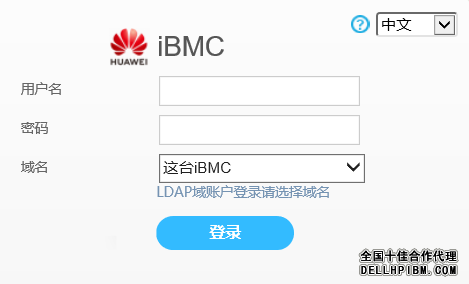
![]()
“域名”选择“这台iBMC”之外的其它选项时,支持输入的用户名的最大长度为255个字符。
登录成功后,显示“信息概况”界面。界面右上角将显示登录的用户名。
![]()
![]()
在登录前,请确保以下设置满足要求:
关于域控制器、用户域、隶属于用户域的LDAP用户名及其密码的创建请参见关于域控制器的相关文档。iBMC系统仅提供LDAP用户的接入功能。
![]()
登录成功后,显示“信息概况”界面。界面右上角将显示登录的用户名。
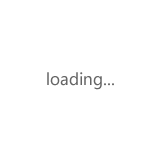
Copyright © Dell服务器|Dell存储|华为服务器|华为交换机|Dell工作站|戴尔服务器代理|华为服务器代理|戴尔服务器渠道 版权所有 京ICP备19045621号
全国服务电话:13810713934 传真:13681011021
公司地址:北京市海淀区